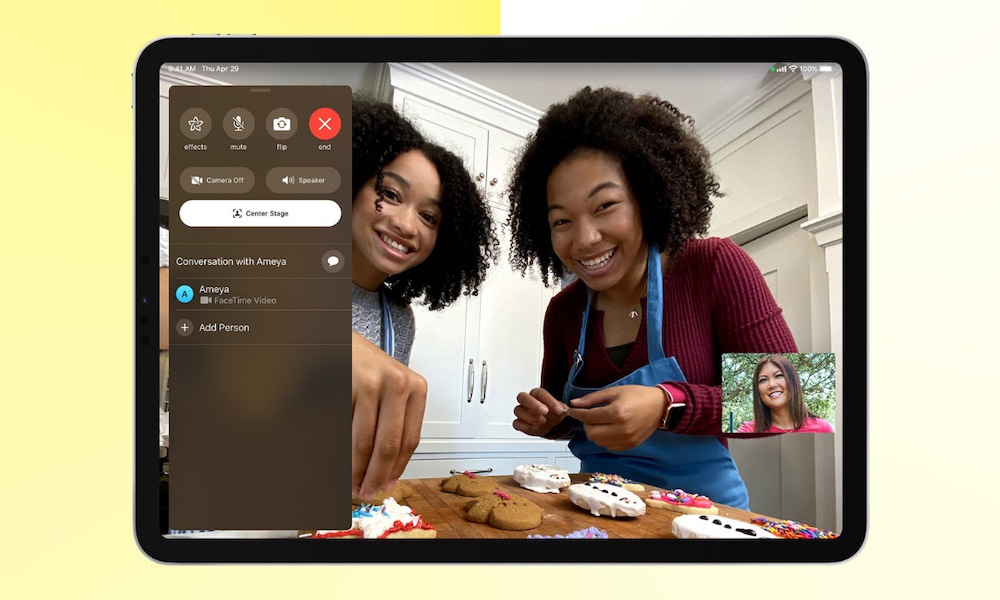
Apple tiene una función bastante nueva que se ha agregado a algunos de sus últimos dispositivos. Esta función se llama Center Stage y probablemente hayas oído hablar de ella varias veces antes. Apple se ha asegurado de que sepamos qué productos ya son compatibles con Center Stange, ¡pero parece que muchos más lo obtendrán en el futuro! Te guste o no esta función, parece que llegó para quedarse, por lo que es mejor comprender qué es Center Stage y cómo puedes usarlo para mejorar tus videollamadas. Siga leyendo para descubrir todo lo que necesita saber sobre Center Stage de Apple.
¿Qué es Center Stage?
Center Stage es una característica bastante nueva disponible en algunos dispositivos Apple, en su mayoría iPads. Esta función utiliza el aprendizaje automático para permitir que la cámara ultra ancha frontal se ajuste al sujeto que se encuentra frente a ella. Básicamente, esto significa que la cámara te seguirá automáticamente a ti y a todas las personas con las que estés, para que siempre estés en el marco cuando estés en una videollamada o FaceTime.
Por supuesto, eso no significa que pueda caminar por la casa y su iPad lo seguirá; si camina completamente fuera del cuadro, la cámara frontal no podrá para seguirte Pero funciona muy bien si te mueves constantemente dentro del marco. ¡Y si alguien entra en el encuadre, la cámara automáticamente los colocará a ambos dentro del encuadre!
¿Qué dispositivos necesita para obtener Center Stage?
Si desea utilizar Center Stage, deberá tener el dispositivo adecuado para el trabajo. Como mencionamos antes, la mayoría de los dispositivos iPad más nuevos son compatibles con Center Stage, pero gracias al chip A13 Bionic en el nuevo Studio Display, este monitor también es compatible con Center Stage, ¡lo que lo convierte en el primero de su tipo!
Si tiene alguno de los siguientes dispositivos, tendrá Center Stage.
También vale la pena señalar que su iPad deberá tener instalado al menos iPadOS 15 o una actualización de software posterior, pero eso no será un problema para todos los dispositivos modernos.
¿Qué aplicaciones son compatibles con Center Stage?
Apple confirmó que puede usar Center Stage en cualquier aplicación que use video y sea compatible con Center Stage. Esto significa claramente que FaceTime tiene soporte de Center Stage desde el primer momento, pero también significa que otras aplicaciones de terceros pueden usar esta función siempre que los desarrolladores lo permitan.
No todas las aplicaciones de video admiten Center Stage, pero, en este momento, ya hay muchas aplicaciones de videollamadas populares que admiten esta función. Estos son algunos de los más populares:
SkypeMicrosoft TeamsGoogle MeetZoomWebExFilmic Pro
Tenga en cuenta que si no ve Center Stage disponible en estas aplicaciones, es posible que deba actualizar su aplicación desde App Store. Probablemente habrá más aplicaciones disponibles en el futuro, pero podrá verificar si Center Stage es compatible en la configuración de la aplicación.
¿Cómo puedo saber si una aplicación es compatible con Center Stage?
Afortunadamente, existe una forma rápida y fácil de averiguar si su aplicación de video es compatible con Center Stage, y solo dar unos toques. Simplemente siga estos pasos:
Abra la aplicación Configuración en su iPad. Desplácese hacia abajo y busque la aplicación que desea verificar. Si Center Stage está disponible, lo verá en la configuración de la aplicación.
Ya que estás allí, también puedes optar por activar o desactivar Center Stage, según tus preferencias. Tenga en cuenta que la primera vez que abra una nueva aplicación de video, es posible que reciba un mensaje emergente que le pregunte si también desea usar Center Stage.
Cómo usar Center Stage en una videollamada
Si está en medio de una videollamada, puede habilitar o deshabilitar rápidamente Center Stage como desee. Si Center Stage estaba habilitado antes de la llamada, funcionaría automáticamente, por lo que no tendrás que hacer nada más que iniciar tu videollamada.
Dicho esto, también puede desactivarlo durante su llamada siguiendo estos pasos:
Súbase a una videollamada. Durante la videollamada, abra el Centro de control deslizándose hacia abajo desde la esquina superior derecha de la pantalla. Toque el botón Efectos de video . Toque Centro de escenario botón. Es el ícono de una persona dentro de un marco. Si el ícono es azul, eso significa que Center Stage está habilitado; sabrá que ha desactivado Center Stage después de que el botón se vuelva gris.
Si decide que quiere seguir usando Center Stage, todo lo que necesita hacer es repetir los mismos pasos. Y si está en una llamada de FaceTime, también puede controlar Center Stage tocando la miniatura del video de usted mismo y luego tocando el mismo botón de Center Stage .
Bienvenido a Center Stage
¡Eso es todo! Si tiene Center Stage disponible, no hay razón por la que no quiera usar esta función, ya que puede llevar sus videollamadas al siguiente nivel. Pero ahora sabe cómo desactivarlo e incluso cómo verificar si esta función está disponible para usted. El siguiente paso es comenzar a hacer videollamadas con tus amigos y probarlo por ti mismo.
